
William Charles
0
1309
414
Vidste du, at når du tager et foto, så er du ikke det lige tager du et foto? Den resulterende JPG- eller RAW-fil indeholder faktisk mere information end de enkle bits og pixels, der udgør den scene, du har optaget - denne ekstra bit information kaldes EXIF-data Hvad EXIF-fotodata er, hvordan man finder det og hvordan man kan forstå det, hvad EXIF Fotodata er, hvordan man finder det og hvordan man forstår det Stort set hvert digitalt kamera, der er tilgængeligt i dag, registrerer EXIF-data inden for hvert billede, du tager. Dataene er nyttige til at forbedre din fotografering og kan også være ret interessante, især hvis du er en nørd. .
EXIF-data (udskiftelig billedfil) kan omfatte ting som mærket og modellen af kameraet, eksponeringsindstillingerne, der blev brugt, når du tog fotografiet, datoen og tidspunktet for optagelsen og endda GPS-placeringen, hvor du var (som kaldes geotagging Geotagging Photos: What It Is & Hvorfor du skal starte lige nu Geotagging af fotos: Hvad det er & hvorfor du skal starte lige nu Geotagging er enkelt, og der er mange grunde til, at du måske ønsker at begynde at gøre det. Her er alt hvad du behøver at vide, herunder hvordan du tilføjer og fjerner din egne geotags.).
Så når du uploader et foto til Internettet, er det muligt, at du kan udsende din placering for hele verden at se!
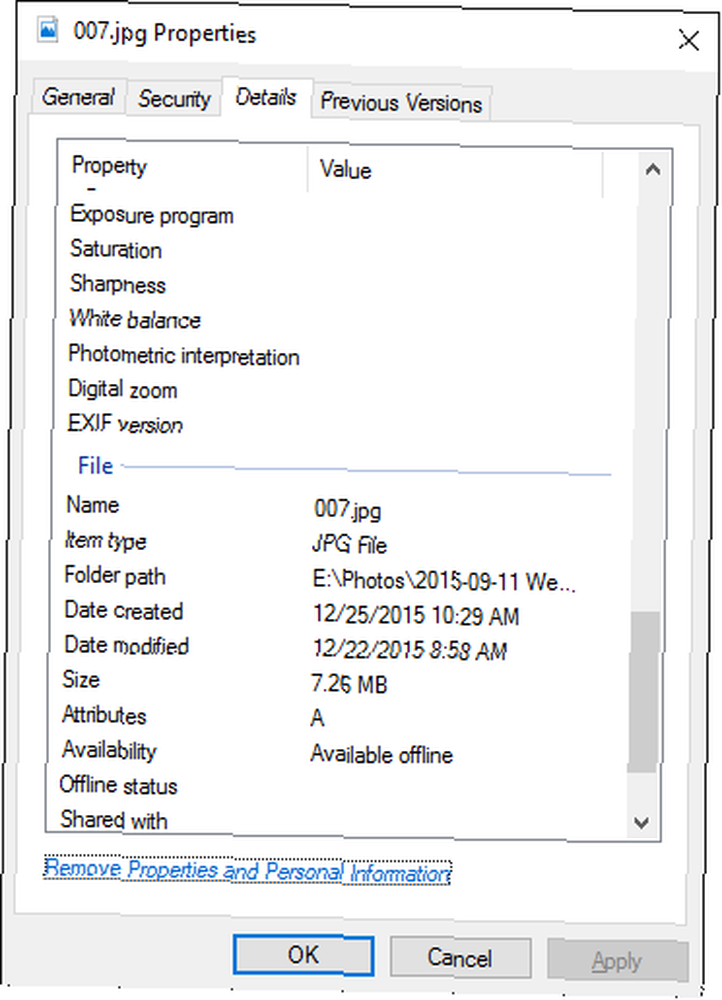
Heldigvis giver Windows 10 en nem måde at fjerne alle disse oplysninger ud af et billede, som kan komme godt med, næste gang du vil sende noget til Reddit, Flickr, eller hvor som helst ellers du deler dine fotos 8 Steder at få feedback på Dine fotos 8 steder at få feedback på dine fotos En af de bedste måder til at forbedre dine fotograferingsevner er at samle ægte feedback fra folk, der ved, hvad de taler om. Disse otte steder er hvor du kan gøre netop det. .
Her er, hvad du gør: Højreklik på fotofilen, og vælg Egenskaber. Gå til fanen Detaljer, og kig efter Fjern egenskaber og personlig information link i bunden af vinduet. Klik på det.
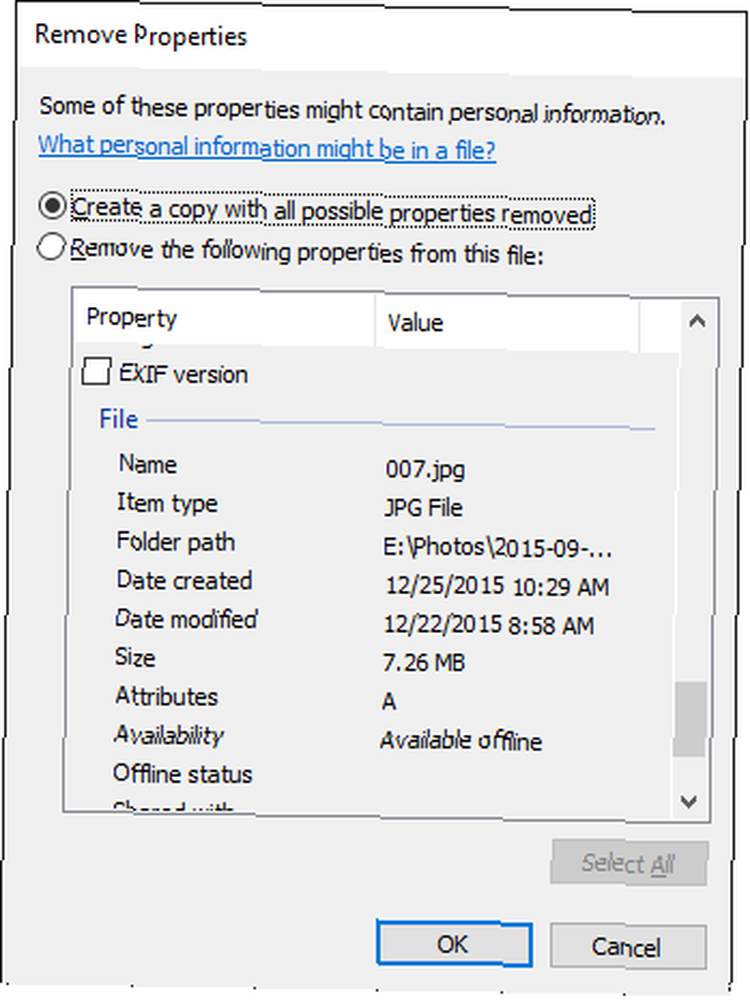
Nu kan du vælge at enten fjerne bestemte bit EXIF-data fra det aktuelle foto, eller du kan lave en separat kopi af billedet med alle dets EXIF-data fjernet. Klik bare på OK, når du har besluttet det. Færdig!
Hvis det ikke fungerer, kan du prøve en af disse alternative EXIF-metoder til fjernelse af data Hvad er EXIF-data? 3 måder til at fjerne metadata fra fotos Hvad er EXIF-data? 3 måder til at fjerne metadata fra fotos De fleste kameraer integrerer skjult information ("metadata") på tagede fotografier. Af hensyn til privatlivets fred kan du her fjerne metadataene. i stedet.
Hvor ofte uploader du billeder til Internettet? Sørg du for at fjerne EXIF-data, før du gør det? Fortæl os det i kommentarerne!











